

1、Googleを使おう!
Google(グーグル)は検索に力を入れた会社で、検索の力は最高です。
また、インターネットエクスプローラの左端の検索でやってる人はいないでしょうか?そこは見にくいし、説明が出ないので使いにくいです。
とにかくGoogleで検索だ!
2、AND検索
一番基本のやり方です。しぼりこみ検索と同じ。
文字と文字のあいだに空白を入れると両方の文字を含んだページが表示されます
例:パソコン 裏 犯罪 警察 (パソコンと、裏と、犯罪と、警察の4つを含んだものだけ検索されます)
3、OR検索
文字と文字のあいだに空白を入れてORといれます。
そうするとORの両側の言葉どっちかがあるページを検索してくれます
例:裏世界 OR 裏情報 (裏世界か裏情報のどっちかが入っているページを検索)
例:激安 視力回復 OR 視力訓練 (激安は必ず入っていて、視力回復か、視力訓練のどっちかが入って似るページを検索)
4、言葉の意味を検索
調べたい言葉の後に空白を入れて「とは」や「用語」などをつけます。
例:Winny とは
辞書にのっているような言葉はネット辞書が便利!和英・英和も使える!!Goo辞書
5、マイナスを使った検索
マイナス「-」をつけるとその文字の入ったページは検索されません
例:視力回復 -円 (視力回復を含み、円を含まないページ・・・ショッピング系をぬきたいときなど)
6、プラス「+」を使う
「バイオリン」や「ヴァイオリン」など片方を入力するとどちらでも検索できるようになっているのですが、
+バイオリンとすると、「バイオリン」だけが検索されます。
また、英語の「a」や「the」などの一般的過ぎる単語は検索に使われないようになっていますが、+をつけると検索対象になります。
7、“〜”を使う
「視力回復方法」と検索した場合、「視力回復」と「方法」が離れていても当たりますが、
“視力回復方法”とすると、このようにつながった言葉しか検索されなくなります
8、キャッシュ機能を使う
ページが閉鎖した!?接続できません!?
こんなことはありませんか?Googleなら大丈夫です。定期的にバックアップを取っているから。
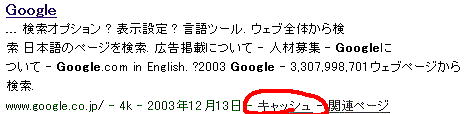
この赤で囲んだところを押すと見れないページもみる事ができます。
(今後見れなくなることがありますので見るのに成功したら保存しましょう)
google-cache clipを使うとアドレスをコピーしてこのソフトを立ち上げるだけでGoogleのキャッシュを検索してくれます。
ソフトのダウンロード・解凍方法はここ (詳しい使い方はソフトの中のreadmeを読んでください)
9、画像を検索する
Googleイメージで検索すると出てきます。(説明省略)
10、いつでもGoogleを使いたい!
1、まずツールバーをダウンロードするページに行く
2、ツールバーをダウンロードするをクリック
3、開くをクリック
4、同意する→無効にチェック→次へ→インターネットのウインドウを手動で閉じる→次へ
こうするとインターネットにGoogleツールバーがダウンロードされます。

ツールバーが表示されない!
インターネットの 表示→ツールバー→Google をクリック
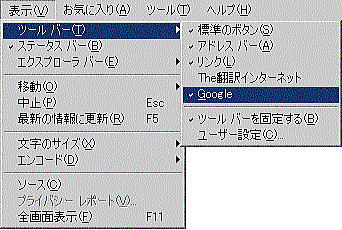
基本の使い方:検索したい言葉を入れてキーボードの「Enter」を押すだけ!
また、ポップアップ広告(別のウインドウで出てくる邪魔な広告)を閉じてくれるので便利!
ほかにもオプションから機能は使えます・・・